本文小编为大家详细介绍“win10系统还原失败怎么解决”,内容详细,步骤清晰,细节处理妥当,希望这篇“win10系统还原失败怎么解决”文章能帮助大家解决疑惑,下面跟着小编的思路慢慢深入,一起来学习新知识吧。
1、首先单击桌面左下角的”开始菜单“按钮,然后单击”电源“——”重启“选项。
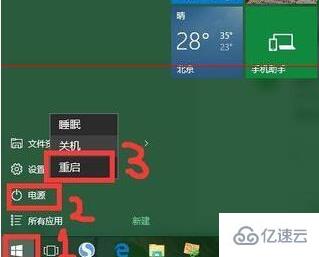
2、等待出现开机画面!
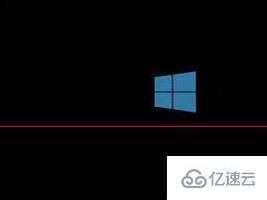
3、这时在键盘上,按“↓”键选择“Onekey Ghost”选项后,在键盘上按下“Enter”回车键。
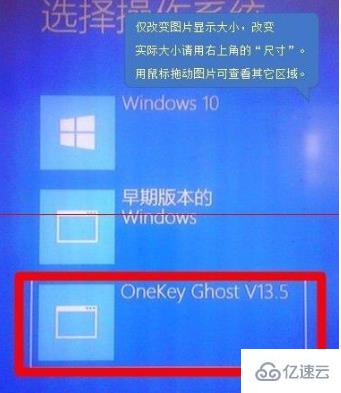
4、在接下来出现的画面中,再次按下“回车”键。(系统默认就是第一个“一键还原”选项)

5、按下“回车”键。(选择Ghost还原文件,名字会有不同,就是之前系统备份了的那个,默认就可以了,不用动,你只需要按下“回车”键就可以了!)

6、按下“回车”键。(系统默认是“确认”按钮
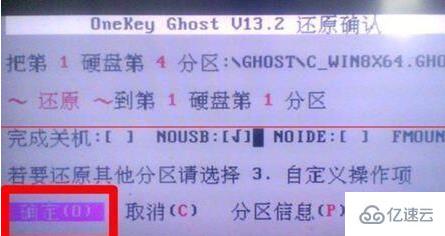
7、然后就是等待了,系统会自动重启开机,以后电脑系统如果出现问题,你只要重复“1~7”步骤,就可以重装系统。出来后都要手动关掉该记事本,很是麻烦.
读到这里,这篇“win10系统还原失败怎么解决”文章已经介绍完毕,想要掌握这篇文章的知识点还需要大家自己动手实践使用过才能领会,如果想了解更多相关内容的文章,欢迎关注亿速云行业资讯频道。
免责声明:本站发布的内容(图片、视频和文字)以原创、转载和分享为主,文章观点不代表本网站立场,如果涉及侵权请联系站长邮箱:is@yisu.com进行举报,并提供相关证据,一经查实,将立刻删除涉嫌侵权内容。